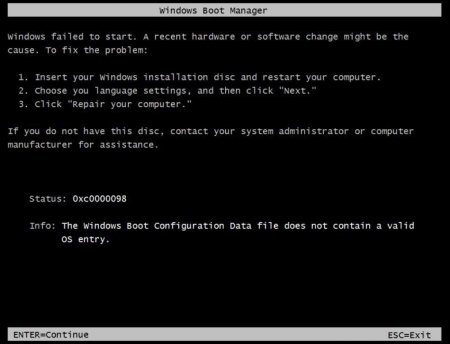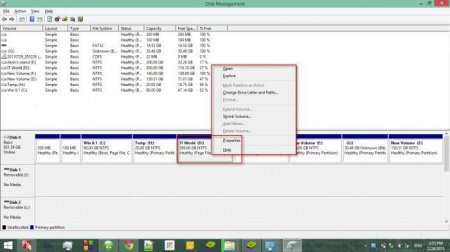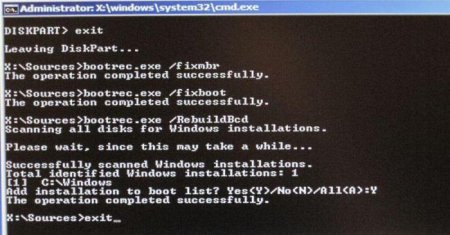Система не бачить жорсткий диск: можливі причини і способи розв'язання проблеми
Деякі користувачі стикаються з тим, що система не бачить жорсткий диск, причому не тільки підключається в якості додаткового пристрою, але і вже встановлений вінчестер, на якому знаходиться призначена для завантаження операційна система. З чим це може бути пов'язано і як вирішити таку проблему? Далі пропонується кілька основних рішень, які в більшості випадків повинні допомогти. Щоправда, спочатку доведеться з'ясувати справжню причину збою.
Така проблема найчастіше відноситься до неправильних налаштувань BIOS (про це трохи пізніше буде сказано детальніше). Та ж ситуація може спостерігатися при наявності програмних збоїв, коли підключеному пристрою присвоюється вже використовувана системою літера. Нарешті, диск може містити помилки, а якщо цей вінчестер, з якого проводиться старт ОС, можливо, пошкоджено завантажувальні запису та сектори, які потрібно відновити.
Як вже зрозуміло, спочатку слід перевірити правильність підключення і щільність входження шлейфів у відповідні роз'єми. Крім того, вельми поширеною причиною некоректної роботи HDD називають перегрів південного мосту, що більш характерно для ноутбуків. У цьому випадку для початку потрібно вимкнути пристрій і дати йому охолонути. Для стаціонарних блоків можливим рішенням проблеми може стати варіант скидання налаштувань шляхом вилучення батарейки CMOS з гнізда на пару хвилин (повне обнулення параметрів). Принагідно слід знайти на материнській платі спеціальний джампер Clear CMOS, який, як правило, знаходиться недалеко від батарейки. Перемичку спочатку секунд на 15 потрібно переключити в положення 2-3 після чого повернутися до початкового підключення 1-2. Тут же варто звернути увагу на правильність підключень Master/Slave (положення перемичок). Жорсткий диск з інтерфейсом IDE обов'язково повинен мати з'єднання Master, всі інші пристрої, включаючи зовнішні вінчестери або приводи оптичних дисків, – Slave. Це, до речі, стосується і ситуацій, коли система не бачить другий жорсткий диск. Але і це ще далеко не всі проблеми.
У відповідному розділі пріоритетним (першим) пристроєм для завантаження слід вибрати саме HDD. Якщо ж і після цього система не бачить жорсткий диск, слід зайти в розділ налаштувань вінчестера і в рядку налаштування конфігурації SATA вимкнути режим AHCI, встановивши в якості використовуваного параметра RAID або Standard IDE.
У першому випадку знадобиться будь-завантажувальний диск (наприклад, LiveCD або дистрибутив системи), після чого потрібно буде натисканням клавіші «R» викликати консоль відновлення і перейти до командному рядку, де спочатку командою chkdsk c: /f /r перевірити диск на наявність помилок, а потім прописати рядка Bootrec.exe /FixMbr і Bootrec.exe /FixBoot (це дозволить виправити завантажувальні записи). Якщо і це ефекту не дає, потрібно перезаписати завантажувальний сектор, використовуючи для цього команду Bootrec.exe /RebuildBcd. Якщо проблема була пов'язана дійсно з такою ситуацією, після рестарту завантаження піде в нормальному режимі, без збоїв. У випадку механічного пошкодження вінчестер доведеться замінити. Хоча і стверджується, що відновити пошкоджені сектори можна за допомогою програми HDD Regenerator шляхом перемагнічування диска, в це віриться насилу.
Чому система не бачить жорсткий диск?
Як найпоширенішої причини таких збоїв більшість фахівців схильна називати неправильне підключення жорсткого диска шлейфами до материнської плати. Однак навіть при правильному підключенні можливе виникнення ситуації, коли, наприклад, система не бачить новий жорсткий диск, хоча він справний, операційна система знаходиться в повній працездатності, встановлені драйвери і т. д.Така проблема найчастіше відноситься до неправильних налаштувань BIOS (про це трохи пізніше буде сказано детальніше). Та ж ситуація може спостерігатися при наявності програмних збоїв, коли підключеному пристрою присвоюється вже використовувана системою літера. Нарешті, диск може містити помилки, а якщо цей вінчестер, з якого проводиться старт ОС, можливо, пошкоджено завантажувальні запису та сектори, які потрібно відновити.
Фізичні причини і способи їх усунення
Вирішення питання про те, чому система не бачить жорсткий диск SATA (цей стандарт пристроїв беремо виключно в якості прикладу), почнемо з розгляду проблем фізичного характеру.Як вже зрозуміло, спочатку слід перевірити правильність підключення і щільність входження шлейфів у відповідні роз'єми. Крім того, вельми поширеною причиною некоректної роботи HDD називають перегрів південного мосту, що більш характерно для ноутбуків. У цьому випадку для початку потрібно вимкнути пристрій і дати йому охолонути. Для стаціонарних блоків можливим рішенням проблеми може стати варіант скидання налаштувань шляхом вилучення батарейки CMOS з гнізда на пару хвилин (повне обнулення параметрів). Принагідно слід знайти на материнській платі спеціальний джампер Clear CMOS, який, як правило, знаходиться недалеко від батарейки. Перемичку спочатку секунд на 15 потрібно переключити в положення 2-3 після чого повернутися до початкового підключення 1-2. Тут же варто звернути увагу на правильність підключень Master/Slave (положення перемичок). Жорсткий диск з інтерфейсом IDE обов'язково повинен мати з'єднання Master, всі інші пристрої, включаючи зовнішні вінчестери або приводи оптичних дисків, – Slave. Це, до речі, стосується і ситуацій, коли система не бачить другий жорсткий диск. Але і це ще далеко не всі проблеми.
Система не бачить жорсткий диск: налаштування BIOS
Ще одна причина того, що жорсткий диск не розпізнається, полягає у некоректно заданих параметрах первинної системи введення/виведення BIOS. Якщо при завантаженні система повідомляє, що системний диск не знайдений, і просить вставити його, можливо, в пріоритеті завантаження встановлено інший пристрій.У відповідному розділі пріоритетним (першим) пристроєм для завантаження слід вибрати саме HDD. Якщо ж і після цього система не бачить жорсткий диск, слід зайти в розділ налаштувань вінчестера і в рядку налаштування конфігурації SATA вимкнути режим AHCI, встановивши в якості використовуваного параметра RAID або Standard IDE.
Розділ управління дисками
Але припустимо, що основний вінчестер розпізнається ОС завантажується без проблем. Користувач підключив другий вінчестер, але ефекту ніякого. Так чому ж система не бачить зовнішній жорсткий диск? На те є багато причин, одна з яких полягає в тому, що диску присвоєна не та літера. Усувається така ситуація просто: заходимо в управління комп'ютером, де використовуємо аналогічний розділ для дисків. Тут будуть відображені абсолютно всі пристрої, навіть якщо вони не розпізнаються на початковому етапі завантаження або працюють некоректно. Вибираємо потрібний диск, правим кліком викликаємо субменю і звертаємося до рядку зміни букви або шлях до диска. Після цього вводимо невикористовуване значення і зберігаємо встановлені параметри. Можливо, доведеться зробити перезавантаження.Проблеми з драйверами
Ще одна біда багатьох користувачів – відсутні або неправильно встановлені драйвери, що відповідають за роботу та встановленого на материнській платі, і зовнішнього жорсткого диска. Якщо у користувача є диск з драйверами, який в обов'язковому порядку повинен йти в комплекті при купівлі, проблем немає. Просто встановлюємо (або переустанавливаем) драйвери. Якщо такого диска немає, можна використовувати вільно поширюваний каталог Driver Pack Solution або інсталювати програму на зразок Driver Booster, яка при скануванні визначить відсутні, пошкоджені або оновлені драйвери і автоматично інтегрує їх в систему.Перевірка жорсткого диска і завантажувального запису
Нарешті, самою неприємною ситуацією є така, коли операційна система не завантажується з вінчестера внаслідок програмних помилок або пошкодження поверхні.У першому випадку знадобиться будь-завантажувальний диск (наприклад, LiveCD або дистрибутив системи), після чого потрібно буде натисканням клавіші «R» викликати консоль відновлення і перейти до командному рядку, де спочатку командою chkdsk c: /f /r перевірити диск на наявність помилок, а потім прописати рядка Bootrec.exe /FixMbr і Bootrec.exe /FixBoot (це дозволить виправити завантажувальні записи). Якщо і це ефекту не дає, потрібно перезаписати завантажувальний сектор, використовуючи для цього команду Bootrec.exe /RebuildBcd. Якщо проблема була пов'язана дійсно з такою ситуацією, після рестарту завантаження піде в нормальному режимі, без збоїв. У випадку механічного пошкодження вінчестер доведеться замінити. Хоча і стверджується, що відновити пошкоджені сектори можна за допомогою програми HDD Regenerator шляхом перемагнічування диска, в це віриться насилу.
Висновок
Наостанок залишається сказати, що для випадків, коли система не бачить жорсткий диск, це далеко не всі рішення, оскільки передбачити всі ситуації просто неможливо. Проте всі вишерассмотренное зустрічається найчастіше, тому в залежності від ситуації можна застосувати ту чи іншу методику, яка дозволить вирішити проблему. Тут навмисно не розглядалися проблеми, коли жорсткий диск не визначається системою внаслідок вірусного впливу (таке теж трапляється), адже захист власного комп'ютера пріоритетною повинна бути для будь-якого користувача. Також не були порушені питання, пов'язані з неправильним поділом диска на розділи або його форматування. Ну а коли вінчестер, що називається, почала «сипатися», іншого рішення, крім заміни, просто немає.Читайте також
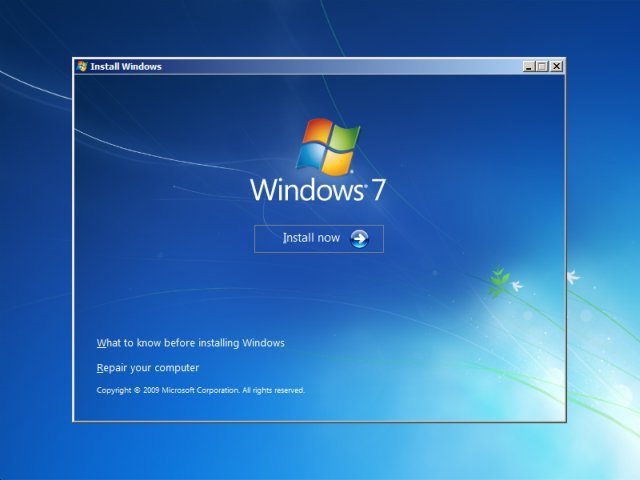
Компютер і інтернет
Windows 7: встановлення з жорсткого диска. Покрокова інструкція та рекомендації
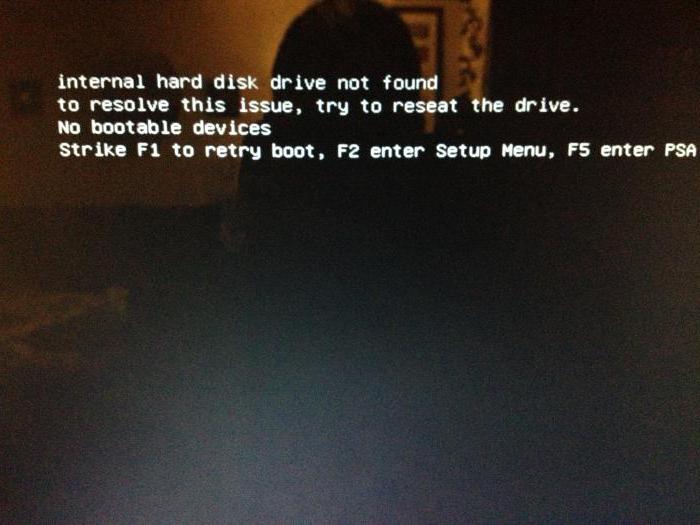
Компютер і інтернет
Жорсткий диск не ініціалізується: що робити?
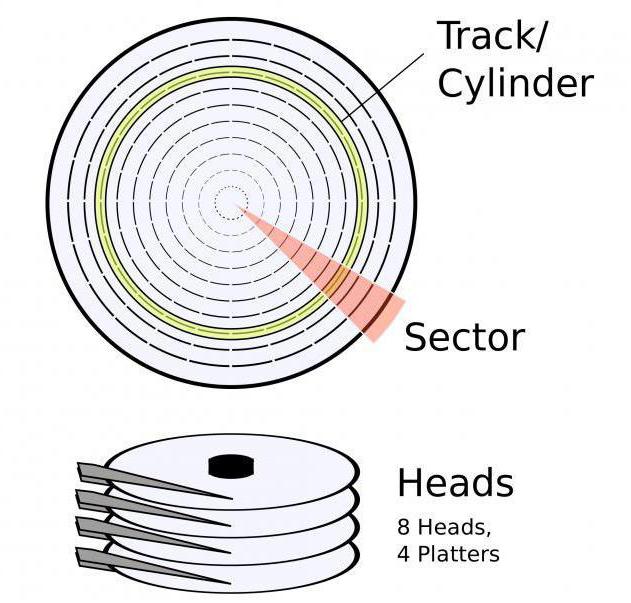
Компютер і інтернет
Програми для лікування жорсткого диска. Тестування жорстких дисків
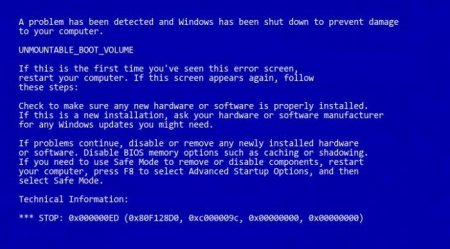
Компютер і інтернет
Помилка 0x000000ED Windows XP: як виправити найпростішими методами

Компютер і інтернет
Як клонувати жорсткий диск?
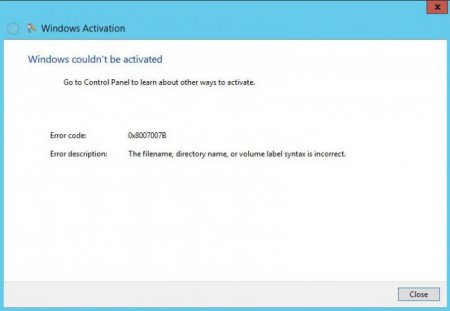
Компютер і інтернет
Активація Windows. Код помилки 0x8007007b: як виправити?
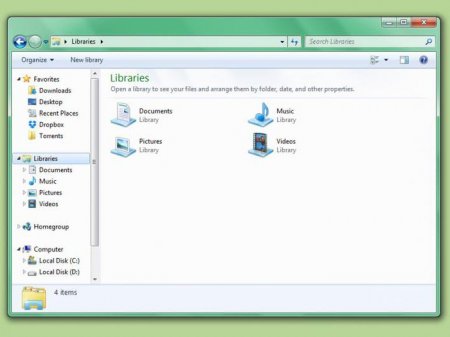
Компютер і інтернет
Як створити диск D: покрокова інструкція, ефективні способи і рекомендації
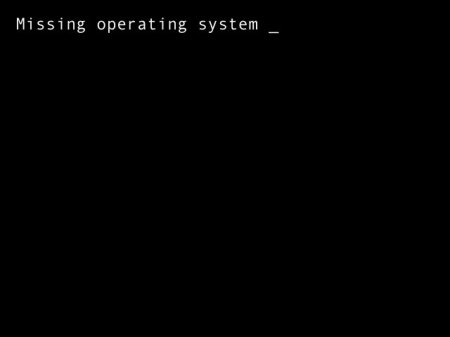
Компютер і інтернет
Missing operating system (Windows 7): що робити для виправлення ситуації?